Trong thế giới công nghệ hiện đại, việc tối ưu hóa năng suất làm việc luôn là ưu tiên hàng đầu. Tuy nhiên, chúng ta thường phải đối mặt với vô số tác vụ lặp đi lặp lại và nhàm chán trên hệ thống Windows hàng ngày. Từ việc đổi tên ứng dụng, di chuyển hàng loạt tệp và thư mục, quản trị hệ thống, quản lý cơ sở dữ liệu cho đến việc cài đặt lại các ứng dụng, tất cả đều có thể tiêu tốn thời gian và làm giảm hiệu quả công việc. Bạn có mong muốn tìm kiếm một cách thức dễ dàng hơn để xử lý những công việc này, giải phóng thời gian cho những nhiệm vụ quan trọng hơn (thậm chí là giải trí)? PowerShell trên Windows chính là giải pháp. Đây là một tiện ích giao diện dòng lệnh (CLI) mạnh mẽ, được tích hợp sẵn trên Windows, có khả năng tự động hóa hàng loạt tác vụ tẻ nhạt, giúp bạn tăng tốc độ và hiệu suất công việc lên đáng kể.
Tăng Tốc Độ Vượt Trội Với PowerShell CLI
Tạm biệt thao tác thủ công qua giao diện GUI
Hầu hết mọi tác vụ bạn muốn hoàn thành trên Windows đều có thể được thực hiện nhanh chóng hơn rất nhiều khi sử dụng môi trường PowerShell CLI. Ví dụ điển hình, việc gỡ cài đặt hoặc cài đặt lại các ứng dụng Windows 11 thông qua mục “Cài đặt” (Settings) hoặc “Control Panel” thường mất khá nhiều thời gian và thao tác thủ công. Thay vào đó, chỉ cần chạy một hoặc hai lệnh đơn giản trong PowerShell, bạn đã có thể tái cài đặt ứng dụng một cách nhanh chóng và hiệu quả.
PowerShell cũng cung cấp một phương pháp nhanh hơn để quản lý phần cứng hệ thống, chẳng hạn như chạy một tập lệnh để theo dõi dung lượng ổ đĩa. Hoặc đối với các công việc quản trị hệ thống, bạn có thể dễ dàng xem và quản lý tài khoản người dùng. Dù là công việc nhàm chán và lặp đi lặp lại nào, việc thao tác qua PowerShell CLI thường sẽ hoàn thành nhiệm vụ đó hiệu quả hơn đáng kể so với việc nhấp chuột qua giao diện đồ họa người dùng (GUI) truyền thống.
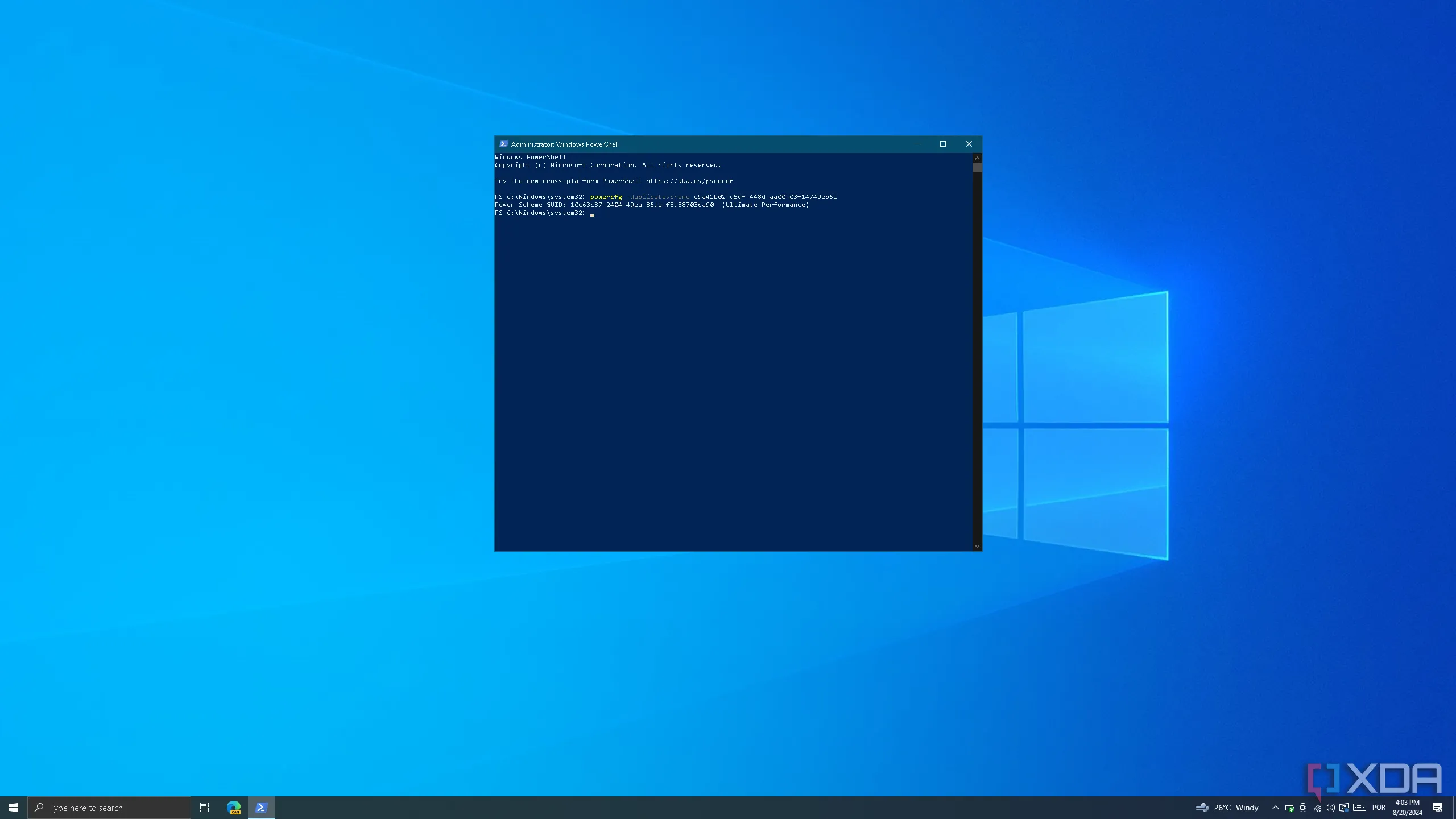 Màn hình PowerShell hiển thị lệnh kích hoạt chế độ hiệu suất cao Ultimate Performance trên Windows 10
Màn hình PowerShell hiển thị lệnh kích hoạt chế độ hiệu suất cao Ultimate Performance trên Windows 10
Quản Lý Ứng Dụng Windows Hiệu Quả Hơn Bao Giờ Hết
Đơn giản hóa quá trình cài đặt, gỡ cài đặt và cập nhật
Với PowerShell, bạn có thể thực hiện rất nhiều công việc liên quan đến ứng dụng. Đôi khi, Microsoft Store có thể không cho phép bạn cài đặt ứng dụng hoặc trò chơi, OneDrive gặp sự cố, hoặc ứng dụng Cài đặt (Settings) bị treo. Trong những trường hợp này, việc cài đặt lại các ứng dụng Windows thông qua CLI sẽ nhanh và hiệu quả hơn nhiều so với việc cố gắng khắc phục qua giao diện người dùng. Thông thường, chỉ cần chạy một vài lệnh hoặc các tập lệnh tùy chỉnh là bạn đã có thể cài đặt lại ứng dụng Windows một cách suôn sẻ.
Ngoài ra, PowerShell còn giúp đơn giản hóa việc cập nhật các ứng dụng trên hệ thống. Bạn có thể kiểm tra tất cả các nguồn cập nhật như Microsoft Store, Chocolaty và Winget chỉ trong một lần duy nhất, đảm bảo mọi ứng dụng luôn được cập nhật phiên bản mới nhất mà không tốn nhiều công sức.
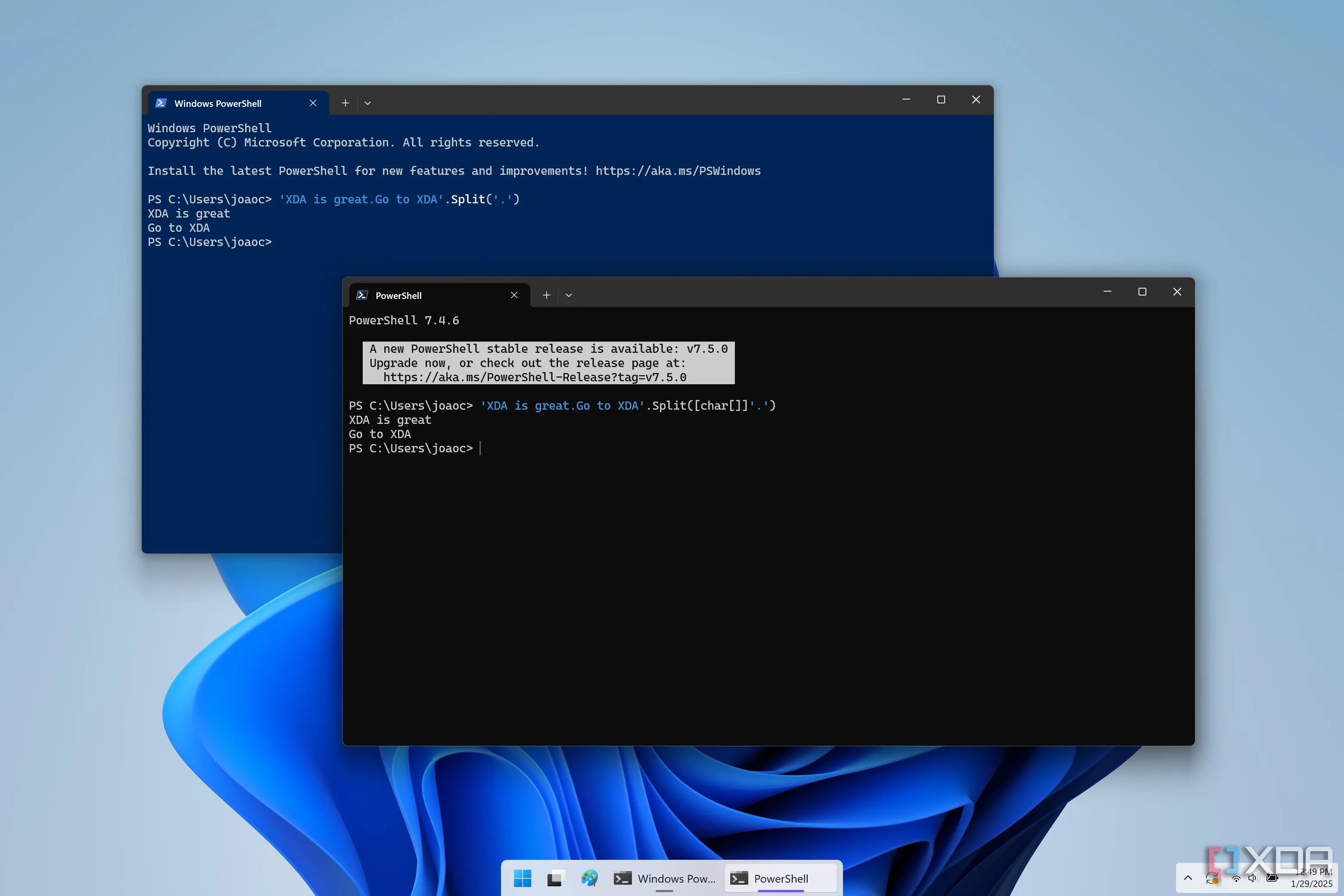 Biểu tượng và giao diện của PowerShell và Windows PowerShell, minh họa sự khác biệt và khả năng của công cụ này trong quản lý hệ thống
Biểu tượng và giao diện của PowerShell và Windows PowerShell, minh họa sự khác biệt và khả năng của công cụ này trong quản lý hệ thống
Di Chuyển Tập Tin Dễ Dàng Chỉ Bằng Một Lệnh
Thao tác kéo thả lỗi thời, Move-Item là giải pháp tối ưu
Không ai thích việc phải di chuyển các tệp và thư mục từ thư mục này sang thư mục khác bằng chuột hàng ngày. Phương pháp này thông qua giao diện File Explorer GUI vừa kém hiệu quả, rườm rà lại vừa tốn thời gian. Thay vào đó, bạn có thể di chuyển các tệp đến các thư mục khác nhau bằng cách sử dụng cmdlet Move-Item. Lệnh này sẽ sao chép các tệp bạn chọn đến một vị trí mới và tự động xóa tệp gốc khỏi thư mục nguồn. Chỉ riêng cmdlet đơn giản này cũng đã giúp tác vụ nhàm chán này trở nên nhanh chóng và dễ dàng hơn rất nhiều.
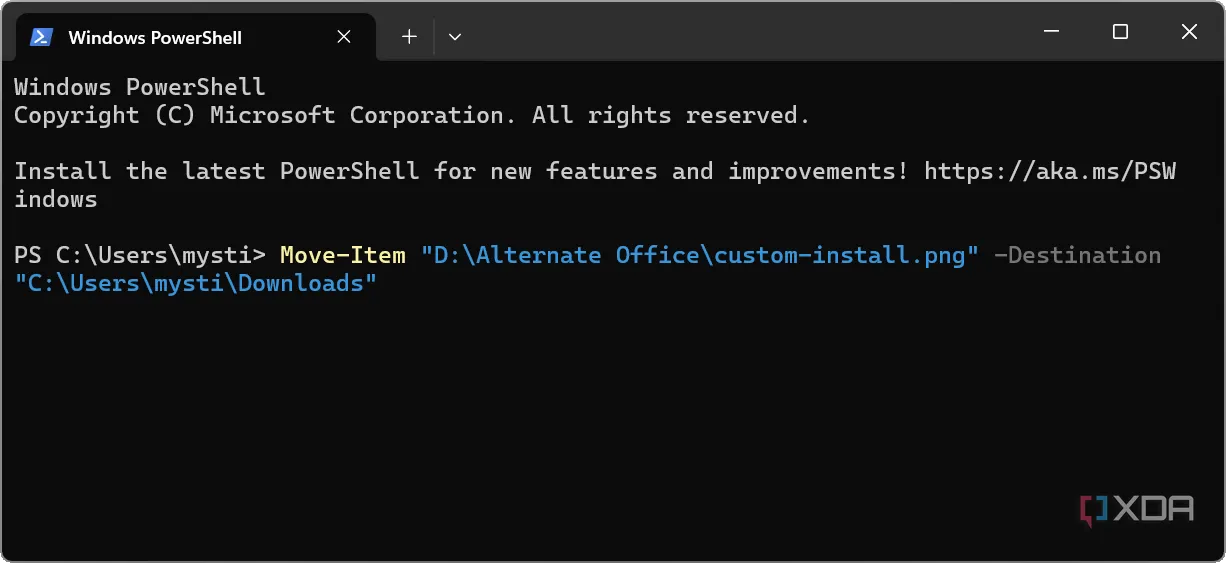 Màn hình PowerShell hiển thị lệnh di chuyển tập tin đến một thư mục đích cụ thể, minh họa cách sử dụng cmdlet Move-Item hiệu quả
Màn hình PowerShell hiển thị lệnh di chuyển tập tin đến một thư mục đích cụ thể, minh họa cách sử dụng cmdlet Move-Item hiệu quả
Tự Động Hóa Với Task Scheduler: Chạy Script Một Cách Nhất Quán
Lên lịch tác vụ và để PowerShell hoàn thành công việc
Bất kể bạn đang sử dụng tập lệnh nào để hoàn thành các tác vụ, một ý hay là sao chép nó vào Notepad và lưu dưới dạng tệp có đuôi .ps1. Để dễ dàng quản lý, bạn nên lưu trữ tất cả các tập lệnh này trong một thư mục duy nhất, dễ dàng truy cập. Một khi đã có các tập lệnh cần thiết, bạn có thể khởi chạy tiện ích Task Scheduler (Trình lập lịch tác vụ) và tạo một tác vụ cơ bản mới bằng cách làm theo các bước hướng dẫn. Trong trường “Chương trình/Tập lệnh” (Program/Script), bạn chỉ cần trỏ đến các tệp tập lệnh của mình, thêm các đối số (nếu cần) và thiết lập lịch trình cho tác vụ chạy. Điều này giúp các tác vụ tự động được thực hiện một cách nhất quán mà không cần sự can thiệp thủ công.
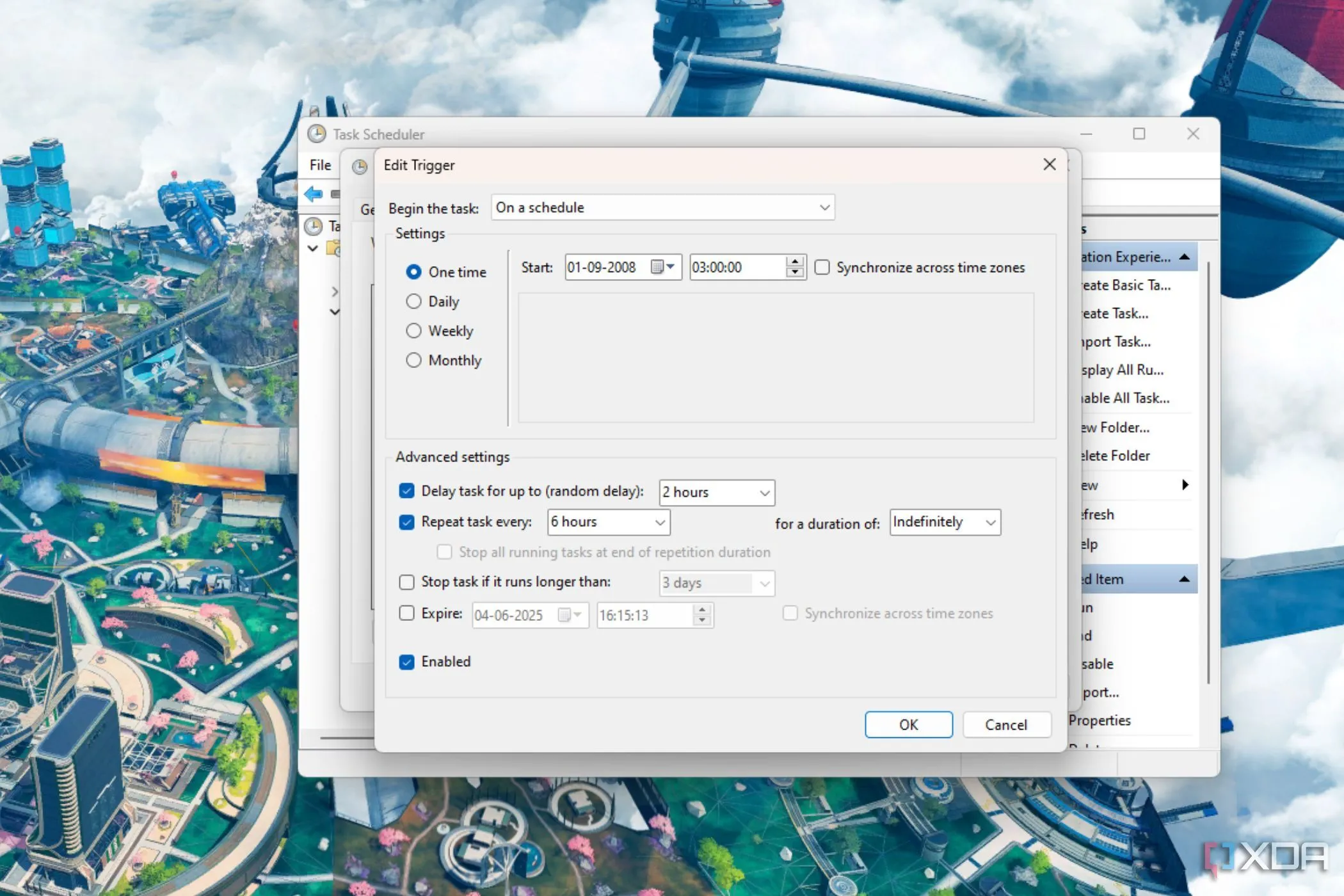 Cửa sổ chỉnh sửa trigger trong Windows Task Scheduler, minh họa cách thiết lập lịch trình cho các tác vụ tự động
Cửa sổ chỉnh sửa trigger trong Windows Task Scheduler, minh họa cách thiết lập lịch trình cho các tác vụ tự động
Bảo Trì Hệ Thống Trở Nên Dễ Dàng Với PowerShell
Tự động hóa các tác vụ bảo trì lặp lại cho IT admin và người dùng
Cho dù bạn là một quản trị viên IT chuyên nghiệp, một người đam mê công nghệ hay chỉ là một người dùng thông thường, bạn đều có thể sử dụng PowerShell để hoàn thành các tác vụ bảo trì hệ thống nhanh hơn. Có thể là tạo một báo cáo hệ thống chi tiết, xem xét các tài khoản người dùng, hoặc chạy các kiểm tra thiết bị định kỳ. Hầu như mọi thứ đều có thể được thực hiện bằng cách sử dụng các cmdlet tích hợp và các tập lệnh tùy chỉnh. Nếu bạn muốn nâng cấp khả năng của mình, bạn có thể sử dụng các module của bên thứ ba để lập trình, quản lý quyền hạn, truy vấn cơ sở dữ liệu SQL và nhiều hơn nữa, giúp các tác vụ phức tạp trở nên dễ dàng hơn bao giờ hết.
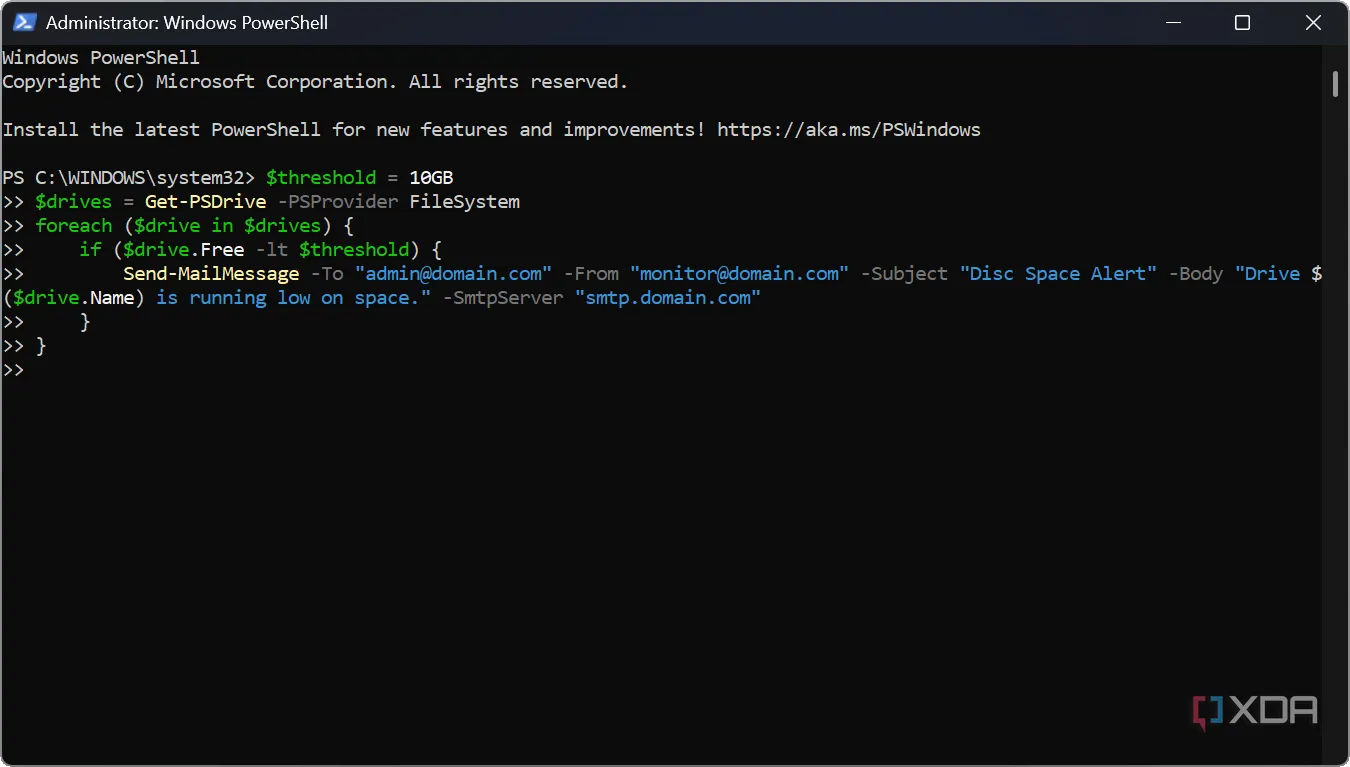 Đoạn mã PowerShell hiển thị cách giám sát dung lượng ổ đĩa và gửi cảnh báo khi sắp đầy, giúp tự động hóa quá trình bảo trì hệ thống
Đoạn mã PowerShell hiển thị cách giám sát dung lượng ổ đĩa và gửi cảnh báo khi sắp đầy, giúp tự động hóa quá trình bảo trì hệ thống
Khai Thác Sức Mạnh PowerShell Để Giải Quyết Các Tác Vụ Nhàm Chán
PowerShell nổi tiếng với khả năng tự động hóa mạnh mẽ. Nó cho phép bạn nhanh chóng thực hiện hàng trăm tác vụ đơn điệu, giúp tiết kiệm thời gian đáng kể và cải thiện năng suất làm việc. Lý do nhiều người chọn sử dụng PowerShell là vì, tùy thuộc vào tác vụ cụ thể, nó thường giúp công việc được hoàn thành dễ dàng hơn rất nhiều. Mặc dù giao diện người dùng (GUI) rất hữu ích để trực quan hóa những gì bạn đang làm trên máy tính, nhưng nó thường kém hiệu quả hơn đáng kể so với giao diện dòng lệnh (CLI) của PowerShell.
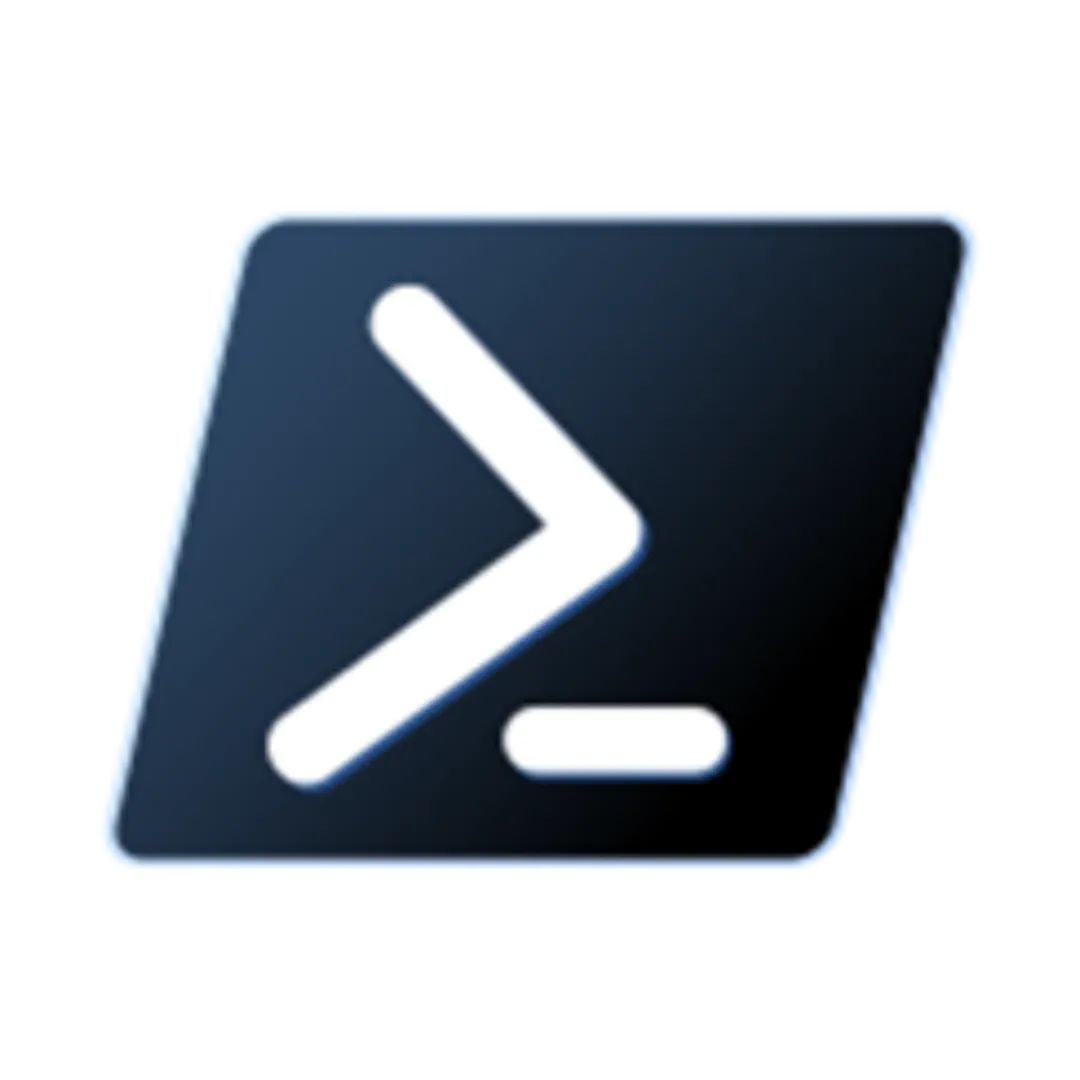 Biểu tượng chính thức của PowerShell, đại diện cho công cụ dòng lệnh mạnh mẽ của Microsoft
Biểu tượng chính thức của PowerShell, đại diện cho công cụ dòng lệnh mạnh mẽ của Microsoft
PowerShell không chỉ giúp cải thiện năng suất mà còn làm cho quy trình làm việc của bạn trở nên dễ quản lý hơn. Ngoài việc hoàn thành công việc nhanh chóng hơn, bạn có thể sử dụng các cmdlet tích hợp sẵn hoặc viết các tập lệnh tùy chỉnh của riêng mình – điều này đặc biệt hữu ích cho các quản trị viên IT, những người phải thực hiện các tác vụ trên nhiều hệ thống. Đừng quên khám phá các module của bên thứ ba, chúng có thể biến những nhiệm vụ phức tạp nhất thành những công việc đơn giản và dễ dàng hơn.
Bạn đã từng sử dụng PowerShell để tự động hóa công việc của mình chưa? Hãy chia sẻ kinh nghiệm và các tập lệnh hữu ích của bạn với cộng đồng congnghemoi.net trong phần bình luận bên dưới nhé!